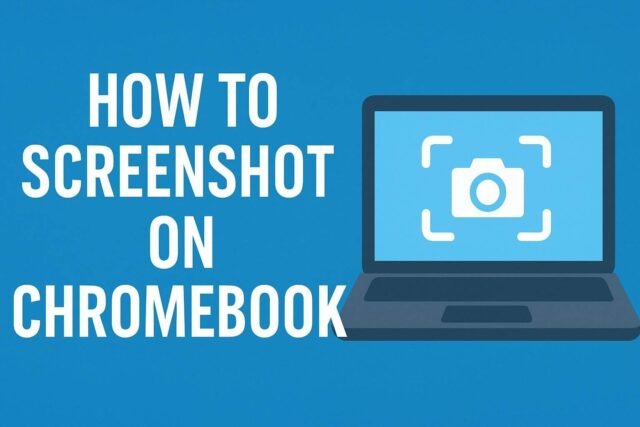Los lectores ayudan a los Windows a informar para ayudar. Si ha comprado nuestros enlaces, podemos obtener la comisión.
Lea nuestra página de publicación para averiguar cómo puede ayudar a mantener Windows al equipo editorial. Leer más
Después de conocer los atajos, es fácil tomar una captura de pantalla en un Chromebook. Estos pasos cubren todas las situaciones, ya sea que toda su pantalla, una zona seleccionada o simplemente se necesita una ventana.
¿Cómo puedo capturar el Chromebook?
1 Tome una captura de pantalla de pantalla completa
Úselo cuando necesite capturar todo visible en su pantalla.
- Prensa Control + + Mostrar ventanas (Rectángulo con dos líneas).


- Encuentra la captura de pantalla almacenada en ella Descargar Carpeta
- La figura construida, abre con el espectador o lo comparte directamente.
Para obtener más opciones, consulte esta guía sobre cómo capturar en Google Chrome. Después de tomar una captura de pantalla de pantalla completa, puede chatear rápidamente usando Google Docs, Gmail o Chromos Acthut. Para los pasos, consulte cómo copiar y pegar el Chromebook.
2 capturar capturas de pantalla parciales
Si solo desea una categoría específica en su pantalla, este método es el mejor.
- Prensa Control + + Cambio + + Mostrar ventanasEl
- Arrastre el puntero Craphare para resaltar la región.
- Revelar automáticamente para guardar la captura de pantalla.
3 Hold on a Window Captura de pantalla
Si desea capturar una sola aplicación o ventana del navegador, elija esta opción.
- Prensa Control + + Altt + + Mostrar ventanasEl
- Haga clic en la ventana que desea capturar.
- Busque el archivo almacenado en usted Descargar Carpeta
4 .. Use la herramienta de captura de pantalla
Esta herramienta le brinda más control e incluye opciones de grabación de video.
- Prensa Cambio + + Control + + Mostrar ventanasLuego elija Captura de pantallaEl
- Seleccione la pantalla completa, la pantalla parcial o la captura de ventana.


- Elija capturas de pantalla o grabación de pantalla del equipo.
Si desea grabar su pantalla, consulte esta guía sobre cómo grabar el video en Chrome.
5 .. Use un teclado externo
Si su Chromebook contiene un teclado de marea tradicional, los accesos directos usan la tecla F5.
- Reemplazo Mostrar ventanas Con la llave F5El
- Prensa Control + + F5 Para la pantalla completa.
- Usar Control + + Cambio + + F5 Para una captura de pantalla parcial.
Preguntas frecuentes
Ellos van rectos Descargar Carpeta si no cambia la posición en la configuración.
SÍ ABIERTA Configuración rápida Menú, elija Captura de pantallaY seleccione la región.
Abra la captura de pantalla en la aplicación de la galería. Utilice las herramientas Built -IN para recortar, rotarlo o marcarlo.
Conclusión
Ahora sabe cómo capturar la captura de pantalla en Chromebook usando atajos o equipos de captura. Ya sea que se trate de toda la pantalla o solo una parte de ella, estos métodos hacen que el proceso sea más rápido y fácil. Si enfrenta problemas en la cámara de su dispositivo, consulte nuestra guía completa sobre cómo la cámara Chromebook no funciona.
Milán ha estado entusiasmado con la tecnología desde su infancia y logró hacerlo interesado en todas las tecnologías relacionadas con PC. Es un entusiasta de la PC y pasa la mayor parte de su tiempo para aprender sobre computadoras y tecnología. Antes de unirse a WindowsRorport, trabajó como desarrollador web front-end. Ahora, es uno de los problemas para resolver nuestro equipo mundial, expertos en errores de Windows y problemas de software.